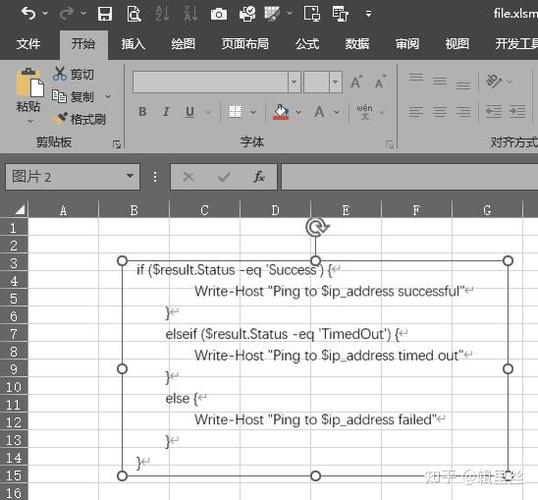Excel宏代码:解锁高效数据处理的秘密武器
在数据处理的广阔领域中,Excel无疑是众多专业人士和业余爱好者的首选工具。然而,仅仅依靠Excel的基本功能,有时难以满足复杂的数据处理需求。这时,Excel宏代码便成为了解锁高效数据处理的秘密武器。本文将详细介绍Excel宏代码的基本概念、编写方法以及实际应用,帮助您更好地掌握这一强大工具。
一、Excel宏代码简介
Excel宏代码是一种通过VBA(Visual Basic for Applications)编写的脚本,它可以自动化执行一系列Excel操作,如数据录入、格式设置、数据分析和报表生成等。通过宏代码,用户可以快速完成重复性工作,提高工作效率,减少人为错误。
二、如何编写Excel宏代码
编写Excel宏代码需要一定的编程基础,但即使您是编程新手,也可以通过以下步骤快速上手:
- 打开VBA编辑器:在Excel中,按Alt + F11快捷键打开VBA编辑器。
- 插入新模块:在VBA编辑器中,右键点击“VBAProject (您的文件名)”下的“Microsoft Excel Objects”,选择“插入” -> “模块”,即可插入一个新模块。
- 编写宏代码:在新模块中,您可以开始编写宏代码。例如,以下是一个简单的宏代码示例,用于在单元格A1中输入“Hello, World!”:
Sub HelloWorld()
Range(“A1”).Value = “Hello, World!”
End Sub
- 运行宏代码:编写完成后,按F5键或点击工具栏上的“运行”按钮即可运行宏代码。此外,您还可以将宏代码分配给快捷键或按钮,以便更方便地调用。
三、Excel宏代码的实际应用
Excel宏代码在实际应用中具有广泛的应用场景,以下是一些常见的示例:
- 数据录入与验证:通过宏代码,您可以自动化数据录入过程,并对输入的数据进行验证,确保数据的准确性和一致性。
- 数据格式化:宏代码可以快速格式化大量数据,如设置字体、颜色、对齐方式等,使数据更加美观易读。
- 数据分析与报表生成:利用宏代码,您可以执行复杂的数据分析任务,如排序、筛选、汇总等,并自动生成报表和图表。
- 自动化工作流:宏代码可以将多个Excel操作串联起来,形成一个自动化工作流,从而大大提高工作效率。
示例:自动化数据汇总
假设您有多个工作表,每个工作表包含不同部门的数据。您希望将这些数据汇总到一个总表中。这时,您可以编写一个宏代码来实现这一功能:
Sub SummarizeData()
Dim ws As Worksheet, summaryWs As Worksheet
Dim lastRow As Long, i As Long‘ 设置汇总工作表
Set summaryWs = ThisWorkbook.Sheets(“Summary”)
summaryWs.Cells.Clear‘ 遍历所有工作表并汇总数据
For Each ws In ThisWorkbook.Sheets
If ws.Name <> “Summary” Then
lastRow = ws.Cells(ws.Rows.Count, 1).End(xlUp).Row
For i = 2 To lastRow
summaryWs.Cells(summaryWs.Rows.Count, 1).End(xlUp).Offset(1, 0).Value = ws.Cells(i, 1).Value
summaryWs.Cells(summaryWs.Rows.Count, 2).End(xlUp).Offset(0, 1).Value = ws.Cells(i, 2).Value
Next i
End If
Next ws
End Sub
此宏代码将遍历所有工作表(除了汇总工作表“Summary”外),并将每个工作表中的数据汇总到“Summary”工作表中。通过调整代码中的单元格引用和逻辑,您可以轻松适应不同的数据汇总需求。
四、总结
Excel宏代码是一种强大的数据处理工具,它可以帮助用户自动化执行复杂的Excel操作,提高工作效率和准确性。通过学习和掌握Excel宏代码,您将能够更加高效地处理和分析数据,为工作和学习带来更多便利。希望本文能为您提供有益的参考和指导。